이전 글 "실용적인 워드 인쇄 기술 공유하기: 습관에 따른 단축키 맞춤 설정"에서 습관에 따른 단축키 맞춤 설정 방법을 소개했고, 이번 글에서는 9가지 실용적인 워드 인쇄 기술, 빠르게 공유하겠습니다. 그것을 사용하는 방법!
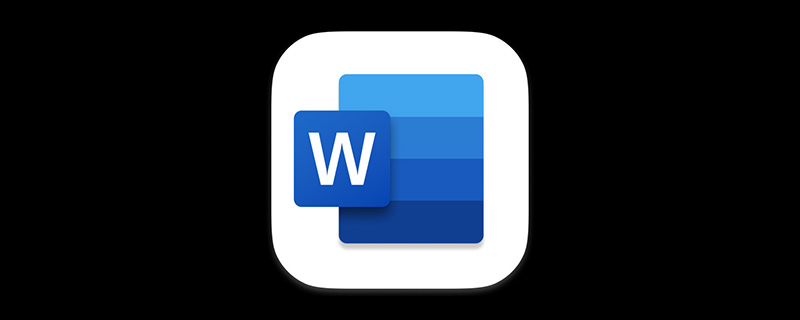
안녕하세요 여러분! 오늘 편집자는 일상 업무에서 가장 일반적으로 사용되는 Word 인쇄 기술 중 일부를 소개하겠습니다. 도움이 되길 바랍니다! ! !
Word는 가장 일반적으로 사용되는 사무용 소프트웨어로 문서 작성, 문서 서식 지정, 문서 인쇄 등에 사용됩니다. 그 중 문서 인쇄는 업무 과정에서 가장 많이 사용하는 기술이라고 할 수 있는데, 워드의 인쇄 기능에 대해 얼마나 알고 계시나요?
1. 지정된 페이지 번호 인쇄
때로는 문서의 특정 페이지 번호만 인쇄하고 싶을 때가 있습니다. "파일 → 인쇄" 메뉴 명령을 클릭하면 열리는 "인쇄" 대화 상자에서 "인쇄"를 선택하십시오. "현재 페이지" 라디오 옵션을 선택하면 현재 마우스가 있는 페이지의 내용을 인쇄할 수 있습니다.
"사용자 정의 범위 인쇄" 라디오 옵션을 선택하면 인쇄 페이지를 지정할 수 있습니다. 마음대로 번호. 인쇄하려는 페이지 번호가 연속적이라면 "사용자 정의 범위 인쇄"를 선택하고 시작 및 끝 페이지 번호를 입력하고 가운데에 "-"를 연결하세요. 예를 들어 "3-7"을 입력하면 세 번째부터 일곱 번째 페이지의 내용이 인쇄됩니다.
연속되지 않은 페이지 번호를 인쇄하려면 인쇄하려는 페이지 번호를 쉼표로 구분하여 순차적으로 입력해야 합니다. "2,5,8,10"을 입력하면 2, 5, 8, 10페이지의 내용이 인쇄됩니다. 물론 두 가지 방법을 혼합할 수도 있습니다. 예를 들어, 첫 번째 페이지를 인쇄하고 세 번째부터 다섯 번째 페이지의 전체 내용을 인쇄하려면 "1,3-5"를 입력합니다.
2. 지정된 영역의 내용을 인쇄합니다.
때때로 불필요한 종이 낭비를 줄이기 위해 문서의 내용을 모두 인쇄할 필요는 없습니다. 또는 페이지나 섹션에 걸쳐 있을 수 있는 특정 불연속 콘텐츠입니다. 그렇다면 이때 이러한 지정된 영역이 인쇄된다면 어떨까요?
Word로 인쇄하기 전에 먼저 인쇄하려는 문서의 일부를 선택한 다음 "파일" - "인쇄"를 클릭하고 "설정" 목록 상자에서 "선택한 내용" 옵션을 선택하여 인쇄하려는 내용만 인쇄해야 합니다. 원하는 콘텐츠를 선택했습니다.
3. 페이지 역순으로 인쇄
인쇄해야 할 페이지가 많은 문서의 경우 Word의 기본 설정에 따라 항상 첫 페이지부터 다음 페이지까지 인쇄됩니다. 마지막 페이지이므로 문서 전체가 인쇄된 후 마지막 페이지가 맨 위에 있고 첫 번째 페이지가 맨 아래에 있습니다. 이런 방식으로 모든 페이지를 수동으로 역순으로 정렬해야 하는데 이는 매우 번거로운 작업입니다.
인쇄 미리보기 인터페이스에서 "프린터 속성"을 클릭하세요. 팝업 대화 상자에서 "고급" 탭으로 전환하고 마지막 페이지 순서를 "뒤에서 앞으로"로 설정한 다음 "확인" 버튼을 클릭하여 설정을 저장합니다. 따라서 인쇄 후 모든 페이지가 순서대로 정렬됩니다.
4. 현재 페이지를 인쇄합니다
Word 문서에서 특정 페이지만 인쇄해야 하는 경우. 그런 다음 인쇄할 때 해당 페이지만 인쇄하도록 설정할 수 있습니다.
인쇄해야 하는 페이지에 마우스 커서를 놓은 다음 Ctrl+P 키 조합을 누르거나 "파일" - "인쇄" 명령을 클릭하고 "설정"에서 "현재 페이지 인쇄" 옵션을 선택하세요. 오른쪽에 있는 목록 상자입니다.
5. 여러 장을 인쇄할 때는 별도의 사본으로 인쇄하세요
여러 장을 인쇄할 때 1, 2, 3을 선택하지 마세요. 여러 개의 두 번째 페이지가 연속으로 인쇄됩니다. 드디어 직접 정리해보세요! 1, 2, 3 부씩 인쇄를 선택하면 첫 번째 페이지, 두 번째 페이지를 마지막 페이지까지 누른 다음 다른 사본을 인쇄합니다!
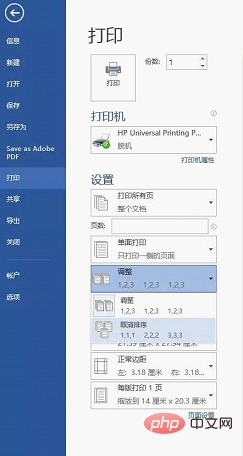
6. 자동 양면 인쇄 설정
종이를 절약하기 위해 우리는 양면 인쇄인 종이의 앞면과 뒷면을 모두 사용하는 경우가 많습니다. 일부 프린터는 자동 양면 인쇄를 지원합니다. 먼저 시작-장치 및 프린터에서 프린터 드라이버를 찾아 마우스 오른쪽 버튼을 클릭하고 프린터 속성-장치 설정-설치 가능 옵션을 선택한 다음 양면 인쇄 장치에 대해 설치됨을 선택합니다. (일부 프린터 드라이버에는 수동 양면 인쇄를 허용하는 옵션도 있습니다. 비활성화를 선택하세요.)
속성을 설정한 후 워드 문서를 열고 양면 인쇄 옵션을 선택할 수 있습니다.
7. 홀수 또는 짝수 페이지 인쇄
용지 양면에 인쇄하려면 홀수 페이지와 짝수 페이지를 별도로 인쇄하도록 선택할 수 있습니다.
"파일" - "인쇄"를 클릭하고 "설정" 목록 상자에서 "홀수 페이지" 옵션 또는 "짝수 페이지" 옵션을 선택하세요.
8. 숨겨진 텍스트 인쇄
일부 기밀 사무실 문서의 경우 일부 중요한 텍스트 내용이 숨겨질 수 있습니다. 그러나 문서를 인쇄할 때 이러한 숨겨진 텍스트를 인쇄해야 합니다. 그렇다면 이러한 숨겨진 단어를 어떻게 인쇄할 수 있을까요?
아래 그림과 같이 "파일" - "옵션"을 선택하여 "워드 옵션" 대화 상자를 열고 "고급" 옵션에서 "배경 인쇄" 확인란을 선택하세요. 이런 방식으로 문서를 인쇄할 때 숨겨진 텍스트가 인쇄됩니다.
9. 백그라운드 인쇄
백그라운드 인쇄는 Microsoft Office의 인쇄 기능입니다. 백그라운드 인쇄 기능을 사용하면 Office 문서를 인쇄하는 동안 계속해서 편집할 수 있습니다. 이는 필요할 때 업무 효율성을 높이는 데 도움이 됩니다.
"파일" - "옵션"을 선택하여 "Word 옵션" 대화 상자를 열고 "고급" 옵션에서 "백그라운드 인쇄" 확인란을 선택하세요.
추천 튜토리얼: "Word Tutorial"
위 내용은 실용적인 단어 팁 공유: 9가지 실용적인 인쇄 팁의 상세 내용입니다. 자세한 내용은 PHP 중국어 웹사이트의 기타 관련 기사를 참조하세요!


